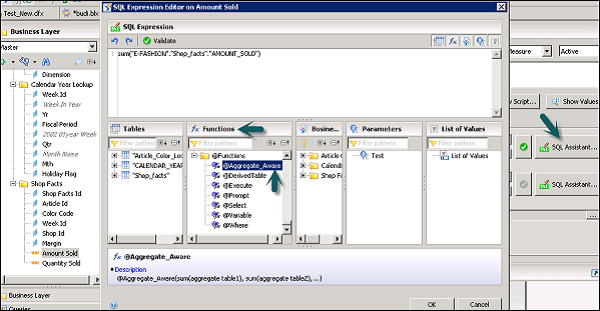SAP IDT - Chế độ xem lớp nghiệp vụ
Có thể sửa đổi cách hiển thị của các đối tượng lớp Nghiệp vụ bằng cách sử dụng các dạng xem lớp nghiệp vụ để hạn chế số lượng đối tượng được hiển thị trong ngăn Lớp nghiệp vụ. Sử dụng các chế độ xem lớp nghiệp vụ để nhóm các đối tượng có chung mối quan hệ kinh doanh.
Chế độ xem lớp nghiệp vụ có thể được chọn trong Bảng điều khiển truy vấn. Bạn có thể sử dụng các dạng xem lớp nghiệp vụ để xác định bảo mật nhằm cấp hoặc từ chối việc sử dụng các đối tượng lớp nghiệp vụ cho một số người dùng hoặc nhóm nhất định.
Tạo Chế độ xem Lớp Kinh doanh
Để tạo hoặc chỉnh sửa chế độ xem Lớp nghiệp vụ, hãy mở trình chỉnh sửa Lớp nghiệp vụ bằng cách nhấp vào lớp Kinh doanh trong dự án cục bộ.
Nhấp vào tùy chọn Quản lý chế độ xem Lớp Doanh nghiệp trong ngăn Chế độ xem Lớp Doanh nghiệp.
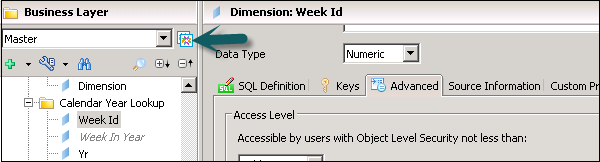
Khi hộp thoại dạng xem 'Chỉnh sửa lớp nghiệp vụ' mở ra, để thêm dạng xem mới, hãy nhấp vào nút "Mới". Chỉnh sửa tên chế độ xem trong hộp văn bản Tên.
Trong hộp Đối tượng trong chế độ xem, hãy chọn hoặc xóa hộp kiểm bên cạnh các đối tượng trong lớp nghiệp vụ để bao gồm hoặc loại trừ chúng khỏi chế độ xem.
Để chỉ làm việc với các đối tượng đã có trong dạng xem, hãy chọn Chỉ hiển thị các đối tượng đã chọn như được hiển thị trong ảnh chụp màn hình sau.
Nhập hoặc chỉnh sửa mô tả cho dạng xem trong hộp văn bản Mô tả.
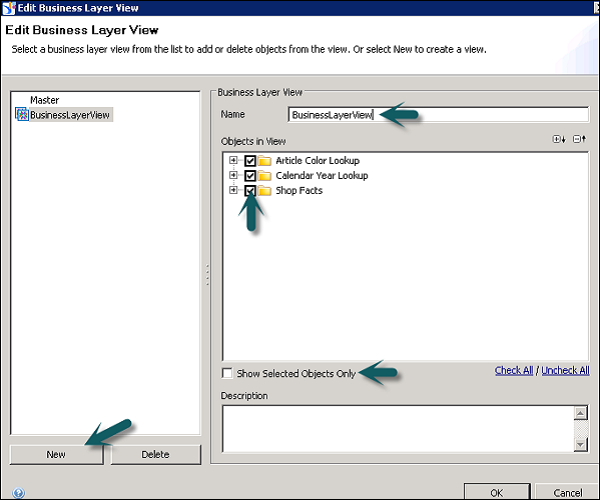
Bấm OK để lưu các thay đổi.
Note - Bạn không thể thay đổi chế độ xem Master.
Thông số
Bạn có thể tạo một tham số trong Lớp nghiệp vụ hoặc Nền tảng dữ liệu yêu cầu đầu vào của người dùng hoặc giá trị đầu vào được xác định trước.
Tham số có thể có các kiểu đầu vào sau:
- Đầu vào của người dùng như một phản hồi cho lời nhắc.
- Một giá trị cố định được xác định trước.
Nhắc nhở người dùng |
Nếu được chọn, người dùng sẽ được nhắc nhập giá trị tại thời điểm chạy. Nếu bị xóa, một giá trị được xác định trước sẽ được nhập vào thời gian chạy cho tham số. |
Văn bản nhắc nhở |
Văn bản cho câu hỏi nhắc hoặc chỉ thị nếu Nhắc người dùng được chọn. |
Đặt giá trị |
Khả dụng khi tùy chọn lời nhắc cho người dùng không được chọn. Cho phép bạn nhập một hoặc nhiều giá trị được sử dụng cho tham số tại thời điểm chạy. |
Loại dữ liệu |
Loại dữ liệu cần thiết cho câu trả lời cho lời nhắc. |
Cho phép nhiều giá trị |
Nếu được chọn, hãy cho phép người dùng lấy nhiều giá trị từ danh sách các giá trị. |
Giữ giá trị cuối cùng |
Nếu được chọn, giá trị cuối cùng do người dùng chọn sẽ được giữ lại khi chạy lại lời nhắc. |
Lời nhắc nhận biết chỉ mục |
Nếu được chọn, cột khóa sẽ được đưa vào lời nhắc để hạn chế các giá trị trong danh sách. Cột khóa không hiển thị cho người dùng. |
Danh sách các giá trị được liên kết |
Danh sách các giá trị để cung cấp giá trị cho lời nhắc. |
Chỉ chọn từ danh sách |
Nếu được chọn, người dùng buộc phải chọn một thành viên trong danh sách. |
Chọn giá trị mặc định |
Cho phép bạn chọn các giá trị được sử dụng làm mặc định |
Chèn và Chỉnh sửa Tham số
Khi bạn xác định một tham số trong Nền tảng dữ liệu, chúng được kế thừa trực tiếp đến Lớp nghiệp vụ trên Nền tảng dữ liệu. Không thể chỉnh sửa các thông số này trong Lớp nghiệp vụ và bạn phải chỉnh sửa chúng trong Nền tảng dữ liệu.
Để chèn tham số, nhấp vào tham số và tab LOVs trong ngăn duyệt → Nhấp vào biểu tượng Chèn tham số.
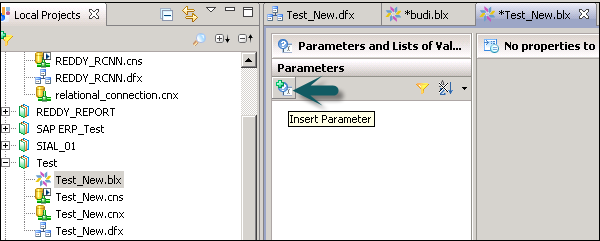
Thuộc tính tham số được hiển thị trong ngăn bên phải. Bạn có thể sử dụng các thuộc tính khác nhau như đã xác định trong chủ đề trước.
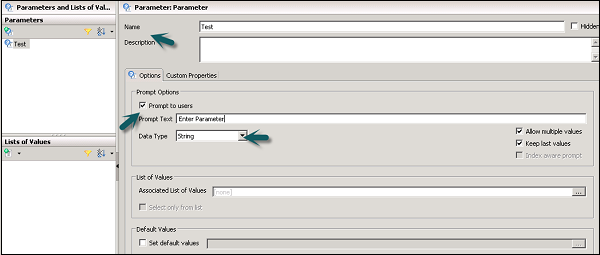
Để chỉnh sửa một tham số hiện có, hãy chọn tham số từ danh sách và chỉnh sửa nó.
LOVs và thuộc tính
Sử dụng LOV, bạn có thể chọn giá trị của lời nhắc từ danh sách các giá trị được liên kết với một đối tượng. Nó cho phép giới hạn một tập dữ liệu đối với các giá trị đã chọn.
Bạn có thể sử dụng LOV cho một đối tượng trong Data Foundation hoặc Business Layer. Có thể sử dụng các loại LOV khác nhau.
LOVs based on Business Layer Objects - Trong trường hợp này, LOV dựa trên truy vấn khác hoặc trên hệ thống phân cấp bao gồm
Static LOVs - Nó bao gồm Danh sách các giá trị được chỉ định theo cách thủ công hoặc được nhập từ tệp.
LOVs based on SQL - Nó là giá trị trả về bằng biểu thức SQL cụ thể.
Chèn và chỉnh sửa LOV
Để chèn hoặc chỉnh sửa một LOV hiện có, hãy chuyển đến tab Tham số và LOV trong trình chỉnh sửa. Nhấp vào Chèn + ký trong ngăn LOV -

Thuộc tính của LOVs xuất hiện trong khung bên phải. Để chỉnh sửa một LOV hiện có, hãy nhấp vào Danh sách Giá trị trong danh sách.
Tab Thuộc tính trong thuộc tính LOVs cho phép bạn chỉnh sửa các thuộc tính cột trên LOV. Bạn có thể chỉnh sửa các thuộc tính sau bằng cách nhấp vào cột thuộc tính trong bảng thuộc tính -
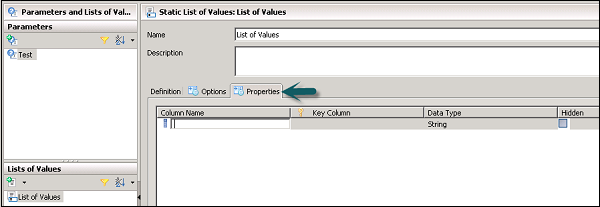
Column Name - Bạn có thể chỉnh sửa tên của cột.
Key Column - Bạn có thể chọn một cột để làm khóa nhận biết chỉ mục.
Data Type - Bạn có thể chọn kiểu dữ liệu cho cột.
Hidden - Nếu bạn chọn tùy chọn này, cột sẽ không được hiển thị.
Truy vấn trong Lớp kinh doanh
Bảng điều khiển Truy vấn được sử dụng để tạo truy vấn và các đối tượng truy vấn được liên kết với Lớp nghiệp vụ. Chúng thường được sử dụng trong IDT để xác thực lớp Kinh doanh.
Chèn và chỉnh sửa truy vấn
Để chèn một truy vấn mới hoặc chỉnh sửa một truy vấn hiện có, hãy nhấp vào ngăn Truy vấn trong ngăn Lớp nghiệp vụ.
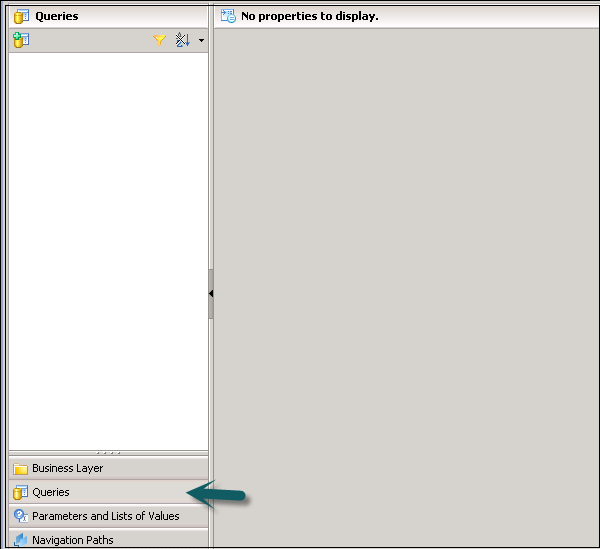
Nhấp vào Chèn truy vấn để thêm một truy vấn mới. Thao tác này sẽ mở bảng Truy vấn. Bạn có thể tạo một truy vấn mới hoặc chỉnh sửa một truy vấn hiện có và bấm OK. Chọn các đối tượng trong bảng Truy vấn → OK.
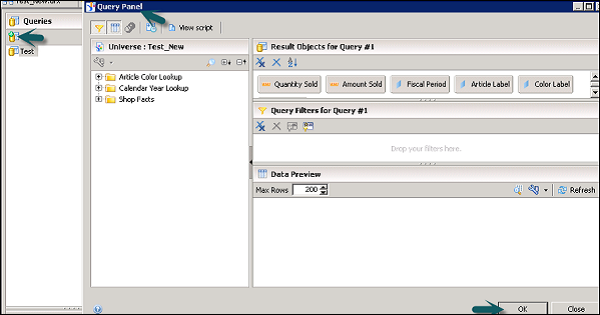
Nhập tên và mô tả của Truy vấn. Bạn có thể chỉnh sửa các đối tượng trong truy vấn bằng cách nhấp vào Chỉnh sửa tùy chọn truy vấn. Để thực hiện truy vấn → Thực hiện truy vấn.
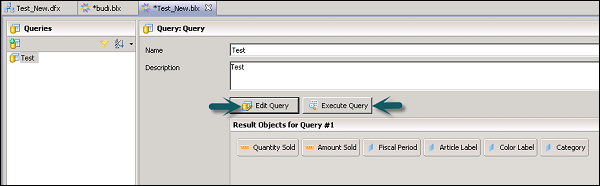
Nhận thức tổng hợp
Sử dụng nhận thức tổng hợp, bạn có thể sử dụng dữ liệu tổng hợp trước trong các bảng trong cơ sở dữ liệu. Nó được sử dụng để cải thiện hiệu suất truy vấn bằng cách xử lý số hàng ít hơn.
Khi bạn thêm một đối tượng nhận biết tổng hợp trong truy vấn, trình tạo truy vấn sẽ truy xuất dữ liệu từ bảng có mức tổng hợp cao nhất.
Ví dụ - Hãy xem xét bảng Thông tin Bán hàng trong đó doanh số được tổng hợp theo mỗi tháng. Nếu truy vấn của bạn yêu cầu bán hàng mỗi tháng, trình tạo truy vấn sẽ lấy dữ liệu từ bảng tổng hợp.
Thiết lập Nhận thức Tổng hợp
Để sử dụng nhận thức tổng hợp, trước tiên bảng tổng hợp phải được tải vào cơ sở dữ liệu và sau đó thêm bảng vào Data Foundation.
Xác định các đối tượng nhận biết tổng hợp. Đây là các đối tượng trong lớp nghiệp vụ mà bạn muốn các truy vấn sử dụng các bảng tổng hợp khi có thể, thay vì thực hiện tổng hợp bằng cách sử dụng các bảng không tổng hợp.
Trong biểu thức SQL cho đối tượng, hãy xác định câu lệnh SELECT để sử dụng hàm @Aggregate_Aware -
@Aggregate_Aware (sum (aggr_table_1),…, sum (aggr_table_n))

Chọn đối tượng trong Lớp nghiệp vụ → đi tới Trợ lý SQL → trong Chức năng → Nhận thức tổng hợp.